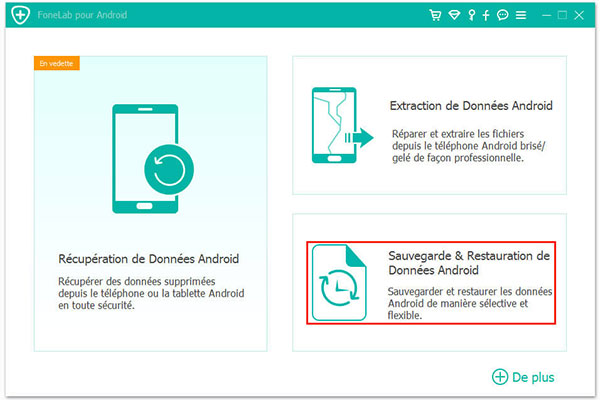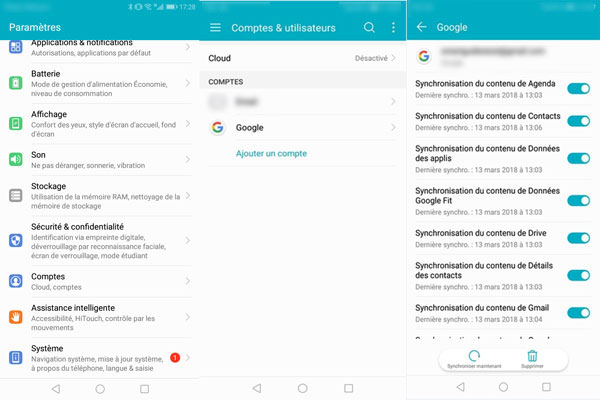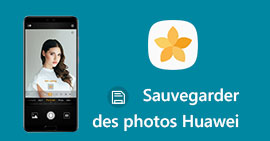Deux façons faciles et efficaces de sauvegarder des agendas Huawei
L'agenda ou le calendrier est l'une des fonctions basiques des téléphones mobiles, et aussi le programme dont nous avons souvent besoin. Nous enregistrons des informations sur l'événement dans l'agenda pour élaborer le plan et gérer le programme quotidien. Parfois, nous l'utilisons également pour noter des dates ou des festivals importants, des choses nécessaires à ne pas oublier, et plus encore. Par conséquent, si nous perdons l'agenda, cela affectera grandement nos organisations de travail et de vie. Ainsi, il faudrait mieux sauvegarder souvent l'agenda en évitant la perte. Dans cet article, nous vous présentons deux moyens pratiques pour sauvegarder des agendas Huawei.

Partie 1: Sauvegarder des agendas Huawei sur PC
Transférer des données de téléphone mobile vers l'ordinateur est un moyen pratique pour sauvegarder des fichiers de téléphone portable. Ainsi, on peut l'utiliser en vue de sauvegarder l'agenda ou le calendrier. Ici, nous vous présentons cette façon en détail à l'aide de Sauvegarde & Restauration Android, qui est compatible avec tous les modèles populaires et derniers Huawei, y compris Huawei P10/P20/P20 pro, Mate 20/20 pro/10 lite, P smart 2019, etc.
Sauvegarde & Restauration Android
- Sauvegarder et restaurer des données Android de façon sûre et sélective.
- Supporter presque tous les appareils Android, tel que Huawei P10/P20/P20 pro/Mate 20 pro/P smart 2019, Samsung, LG, Google, HTC, Sony, etc.
- Prendre en charge des données diverses comme Agenda/Calendrier, Contacts, Messages, Historique d'appels, Gallerie, Vidéos, Audio, Documents, et de plus.
Étape 1 Ouvrir ce programme de sauvegarder des données Huawei
Avant de sauvegarder des agendas sur PC, on a besoin de télécharger et installer ce logiciel sur votre ordinateur, et vous pouvez d'abord utiliser la version d'essai pour suivre des étapes suivantes. Et puis connectez Huawei à l'ordinateur. Lorsque ce logiciel reconnaît votre téléphone, il s'affiche l'interface ci-dessous, et cliquez sur « Sauvegarde & Restauration de Données Android » > « Sauvegarde de Données ».
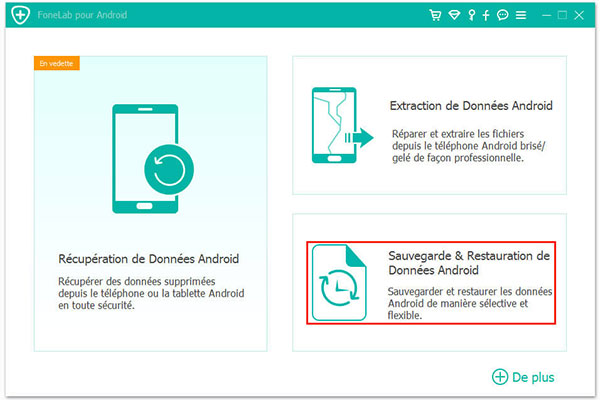
Étape 2 Sauvegarder des agendas Huawei
Sur l'interface de Sélectionner les types de données à sauvegarder, sélectionnez « Documents ». Et on peut cocher l'option « Sauvegarde cryptée » pour chiffrer cette sauvegarde en évitant de révéler des données personnelles. Ensuite, tapez « Commencer », et définissez le dossier de sortie dans l'ordinateur.

Étape 3 Restaurer des agendas Huawei
Quand on a besoin de retrouver des agendas, il suffit de cliquer sur « Restauration de Données », et sélectionner votre Huawei pour transférer les données sauvegardées de l'ordinateur vers votre Huawei. Si la sauvegarde est chiffrée, saisissez le mot de passe.

Partie 2: Sauvegarder des agendas Huawei sur le compte Google
Certainement, il est possible de sauvegarder l'agenda avec la fonction de synchronisation. Maintenant, nous vous montrons des étapes d'établir la synchronisation entre Huawei et le compte Google.
Étape 1 Entrez dans « Paramètres » de Huawei, et touchez « Compte ». Et puis, sélectionnez « Google » ou « Ajouter un compte » > « Google ».
Étape 2 Accédez à votre compte par saisir des informations d'identification ou créez un nouveau si vous n'en avez pas.
Étape 3 Choisissez « Synchronisation du contenu de Agenda » > « Synchroniser maintenant », et des informations sur agenda sont synchronisées et sauvegardées sur le compte Google.
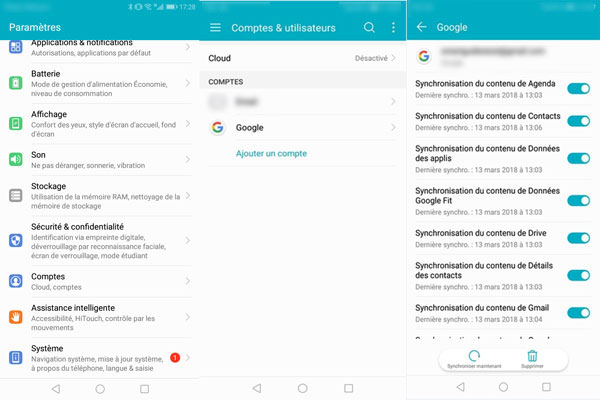
Conclusion
Dans ce tutoriel, il présent deux moyens en détail de sauvegarder des agendas Huawei, et vous pouvez sélectionner la méthode appropriée selon votre situation. Mais, il faut faire attention que le compte Google a besoin de la connection de l'Internet. Et si vous malheureusement supprimez des agendas avant de sauvegarder, ne vous inquiétez pas, le partenaire de Sauvegarde & Restauration Android permet récupérer des données supprimées Android, même récupérer les données Android avec écran cassé.
Que pensez-vous de cet article ?
Excellent
Note : 4,5 / 5 (basé sur 37 votes)